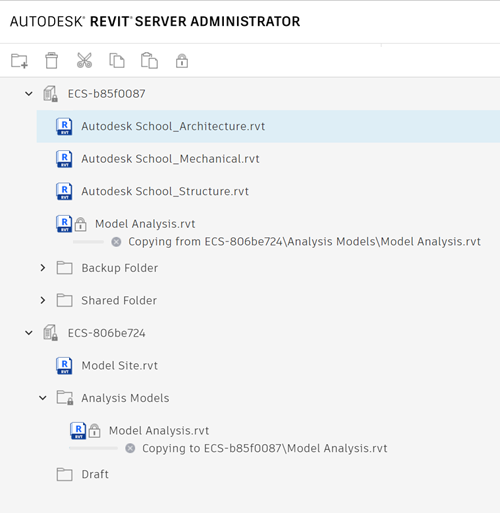Revit Server ホスト上のフォルダと中央モデルを管理し、管理作業のためにモデルをロックするには、Revit Server Administrator を使用します。
Revit Server Administrator の左ペインには、編集可能なツリー コントロールがあります。このツリーの上位レベルには、Revit Server Administrator が実行されている Revit Server インスタンス上の RSN.ini ファイルに一覧で記されているすべての Revit Server インスタンスが表示されます。右ペインには選択したホストの詳細情報が表示され、そのホストに有効になっている役割が識別できます。

ツリー コントロール内のモデルを選択すると、右ペインには送信された編集の履歴がすべて表示されます。これには、次に示すように、チーム メンバーによって入力されたコメントも含まれます。日付フィルタを使用して、指定した期日間で項目を表示します。
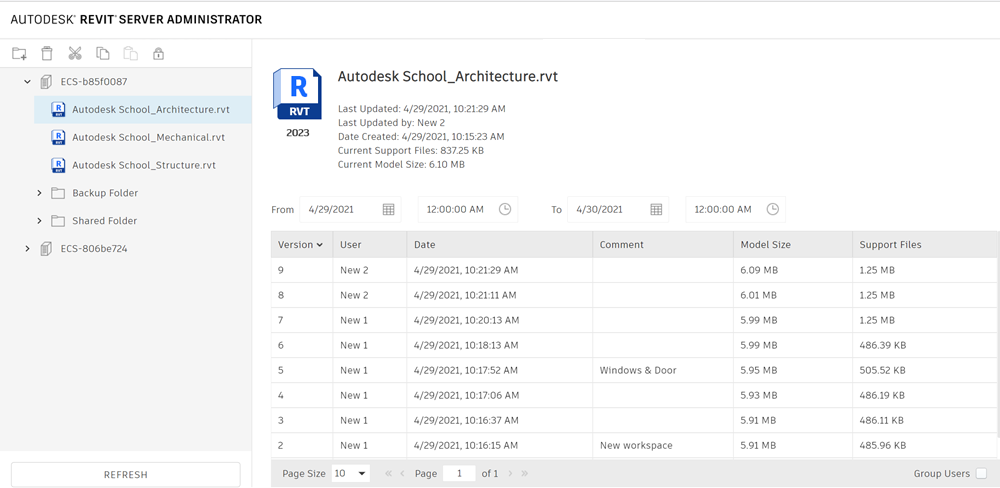
モデルをロックする
Revit Server のホスト上でバックアップ、修復、またはその他のメンテナンスを実行するとき、管理者レベルのロックを使用して、チーム メンバーがそのホスト上にあるモデルにアクセスすることを防止できます。
Revit Server ホストやそのフォルダまたは個別のモデルをロックしたり、ロック解除するには、ツリー コントロールでロック対象を選択し、ダイアログの上部のツールバーで  をクリックします。このツールの代わりにコマンドライン ユーティリティを使用することもできます(「Revit Server Lock Command-Line Utility」を参照)。
をクリックします。このツールの代わりにコマンドライン ユーティリティを使用することもできます(「Revit Server Lock Command-Line Utility」を参照)。
このタイプのロックおよびサーバベースのワークシェアリングでデータの整合性を維持するために使用されるその他のタイプのロックについては、「Revit Server でロックを管理する」を参照してください。
モデルの移動
必要に応じてツリー コントロールの上にある  (削除)、
(削除)、 (切り取り)、
(切り取り)、 (コピー)、
(コピー)、 (貼り付け)の各ツールを使用して、Revit Server ホストのフォルダおよびモデルの階層を修正したり、モデルを 1 つのホストから別のホストに移動します(ホスト間でのフォルダの移動は現在サポートされていません)。 変更した内容は、Revit の[開く]および[保存]ダイアログを使用してナビゲートされるファイル構造に反映されます。
(貼り付け)の各ツールを使用して、Revit Server ホストのフォルダおよびモデルの階層を修正したり、モデルを 1 つのホストから別のホストに移動します(ホスト間でのフォルダの移動は現在サポートされていません)。 変更した内容は、Revit の[開く]および[保存]ダイアログを使用してナビゲートされるファイル構造に反映されます。
1 つの Revit Server ホストから別のホストにモデルを移動するには
- チーム メンバーに移動の計画を通知して、現在作業しているモデルがある場合は、モデルを保存して閉じてもらいます。
- モデルにアクセスする必要があるチーム メンバーの Revit アプリケーション ワークステーションにある RSN.ini ファイルに、モデルの新しいホストが記されていることを確認します。
- ツリー コントロール内のモデルを選択して、目的に応じて
 (切り取り)または
(切り取り)または  (コピー)をクリックします。
注: Revit Server はユニークな GUID で中央モデルを識別します。1 つのホストからモデルを切り取って、別のホストにモデルをコピーする場合は同じ GUID が保持されます。ただし、モデルをコピーして別のホストに貼り付けると、新しい GUID が割り当てられます。モデルを移動する前に名前を変更しても、同じ GUID が使用されるため、既存のローカル モデルは引き続き有効です。モデルの名前の変更、移動、またはコピーを行うと、モデルの権限はリセットされることにも注意してください。
(コピー)をクリックします。
注: Revit Server はユニークな GUID で中央モデルを識別します。1 つのホストからモデルを切り取って、別のホストにモデルをコピーする場合は同じ GUID が保持されます。ただし、モデルをコピーして別のホストに貼り付けると、新しい GUID が割り当てられます。モデルを移動する前に名前を変更しても、同じ GUID が使用されるため、既存のローカル モデルは引き続き有効です。モデルの名前の変更、移動、またはコピーを行うと、モデルの権限はリセットされることにも注意してください。 - ツリー コントロールで新しい Revit Server ホストを選択して、
 (貼り付け)をクリックします。 ツリー コントロール内のコピー元のモデル名の下に「<ファイル名>にコピーしています」という一時的なメッセージが表示されます。また、宛先のモデル名の下には「<ファイル名>からコピーしています」というメッセージが表示されます。
進行中に操作をキャンセルするには、いずれかのメッセージの先頭にある[X]をクリックします。操作に失敗すると、[X]記号はマイナス(-)記号に変わります。通常は、いずれかのメッセージの[X]をクリックするだけで両方のメッセージをクリアできます。
(貼り付け)をクリックします。 ツリー コントロール内のコピー元のモデル名の下に「<ファイル名>にコピーしています」という一時的なメッセージが表示されます。また、宛先のモデル名の下には「<ファイル名>からコピーしています」というメッセージが表示されます。
進行中に操作をキャンセルするには、いずれかのメッセージの先頭にある[X]をクリックします。操作に失敗すると、[X]記号はマイナス(-)記号に変わります。通常は、いずれかのメッセージの[X]をクリックするだけで両方のメッセージをクリアできます。